Adobe PDF (რომელიც შემოკლებულია პორტატული დოკუმენტის ფორმატისთვის) რეალურად არის ერთ-ერთი ყველაზე გავრცელებული ფაილის ტიპი ინტერნეტში ამ დღეებში. რატომ? მარტივია, ძვირფასო მეგობრებო: PDF არის ყველაზე მარტივი გზა ფორმატირების შესანარჩუნებლად ნებისმიერი ტიპის დოკუმენტზე. ვთქვათ, მაგალითად, რომ თქვენ ქმნით საინფორმაციო ბიულეტენს Microsoft Word-ის გამოყენებით და ინახავთ მას ნაგულისხმევ Word ფორმატში. თქვენ აგზავნით თქვენს ბიულეტენს და იმ ადამიანების ნახევარი, ვინც მის წაკითხვას ცდილობს, არ იყენებს Microsoft Word-ს. თქვენი ფორმატირებისა და შრომის დიდი ნაწილი შეიძლება დაიკარგოს და დოკუმენტი წაუკითხავი გახდეს. თქვენი დოკუმენტის PDF ფაილად გადაქცევით, ის უზრუნველყოფს, რომ ყველაფერი ზუსტად ისე გამოიყურებოდეს, როგორც თქვენ დაასრულეთ. ეს არის მარტივი ფორმატი სამუშაოდ, ფაილების გადასაყვანად და უამრავი უფასო პროგრამაა ხელმისაწვდომი მათი გასახსნელად.
IRS არის შესანიშნავი მაგალითი იმისა, თუ სად შეიძლება შეგხვდეთ PDF დოკუმენტი. თუ შეხვალთ მათ ვებსაიტზე და ცდილობთ ჩამოტვირთოთ ნებისმიერი ტიპის ფორმა ან ინსტრუქცია, თქვენ მიიღებთ PDF ფაილს. მათი ზოგიერთი ფორმა, ათასობით სხვა ვებსაიტზე ნაპოვნი ფორმატებთან ერთად, არის ის ტიპი, რომლის შევსებაც შესაძლებელია ონლაინ რეჟიმში. ისინი იყენებენ ფუნქციას სახელწოდებით Form Fields, რომელიც საშუალებას გაძლევთ დააწკაპუნოთ ველში (როგორიცაა აკრიფოთ თქვენი სახელი ან მისამართი) და შეიყვანოთ შესაბამისი ინფორმაცია შენახვამდე.
თუმცა, შეიძლება დაგჭირდეთ ხელი მოაწეროთ, დათარიღებდეთ და დაუბრუნოთ PDF ფორმა კომპანიას, როგორიცაა ის, ვინც ახორციელებს თქვენს დაზღვევას ან ჯანდაცვის საჭიროებებს. თუ თქვენ ცდილობდით ამის გაკეთებას ინტერნეტით, რადგან არ გსურთ დოკუმენტის დაბეჭდვა, ხელი მოაწეროთ და დაასკანიროთ, შეიძლება გქონდეთ ისეთი შეგრძნება, რომ თავი კედელზე დაარტყით. თავიდან ამის გარკვევა შეიძლება კოშმარი იყოს. თუმცა, მე ვაპირებ გაჩვენოთ, თუ როგორ უნდა მიაღწიოთ ამას მხოლოდ რამდენიმე სწრაფი და მარტივი ნაბიჯით.
როგორ გადმოწეროთ, მოაწეროთ ხელი და გამოაგზავნოთ PDF დოკუმენტი
პირველ რიგში, თქვენ უნდა ჩამოტვირთოთ Adobe Acrobat Reader DC უფასოდ. მას შემდეგ რაც დააინსტალირეთ პროგრამა, გახსენით იგი და შემდეგ გამოიყენეთ "Გახსენი ფაილი" თქვენი PDF-ის არჩევის ვარიანტი, რომელიც უკვე უნდა გქონდეთ შენახული თქვენს კომპიუტერში ან ლეპტოპში თქვენი ელფოსტიდან.
თუ დოკუმენტი ღიაა, გაიხედეთ მარჯვნივ და აირჩიეთ "შეავსე და მოაწერე ხელი" ვარიანტი. ინსტრუმენტთა პანელზე, რომელიც გამოჩნდება, დააწკაპუნეთ "Ნიშანი" ღილაკი და შემდეგ აირჩიეთ "ხელმოწერის დამატება."
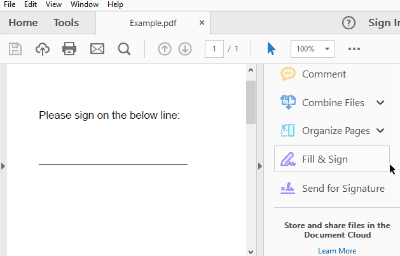
ხელმოწერის დასამატებლად სამი ვარიანტია. უმარტივესი არის უბრალოდ აკრიფოთ თქვენი სახელი და ნება მიეცით Adobe-ს გადაიყვანოს ის „ხელმოწერაში“. ეს აშკარად არ გამოიყურება შენი ხელმოწერა - როგორ აწერთ ხელს საკუთარ სახელს. მიუხედავად იმისა, რომ ამის გაკეთება კანონიერი და მისაღებია უმეტეს მიზნებისთვის, ეს არ არის ყველაზე უსაფრთხო ვარიანტი.
მეორე მეთოდი არის თაგვის ან თითით (თუ სენსორული ეკრანის მოწყობილობას იყენებთ) ხელმოწერის დახატვა და შემდეგ ჩასმა. მე ვცადე ეს მეთოდი მაუსის გამოყენებამდე. ნება მომეცით უბრალოდ ვთქვა ეს: მე არასოდეს მიმიღია ჩემი ხელმოწერა, რომ ისეთი გამოვიყურებოდე, როგორიც სინამდვილეშია, როცა მას ქაღალდზე ვწერ... არც კი ახლოს!
საბოლოო მეთოდი არის თქვენი სახელის ფიზიკურად ხელმოწერა თეთრ ქაღალდზე მუქი მელნის გამოყენებით. დაასკანირეთ ეს ქაღალდი თქვენს კომპიუტერში გამოსახულების სახით და შემდეგ ატვირთეთ იგი კვლავ ზემოთ მოცემულის გამოყენებით "ხელმოწერის შექმნა" ფუნქცია.
როდესაც დაასრულებთ ხელმოწერის შექმნას, დააწკაპუნეთ "მიმართვა" ღილაკი დოკუმენტში დასამატებლად. დარწმუნდით, რომ შეინახეთ ყუთი "ხელმოწერის შენახვა" შემოწმებულია ისე, რომ თქვენ შეგიძლიათ ხელახლა გამოიყენოთ იგივე ხელმოწერა მომავალში სხვა დოკუმენტებზე. (სწრაფად იპოვით მასში "Ნიშანი" მენიუ შემდეგ ჯერზე, როცა მოგიწევთ ამ პროცესის გავლა.) მოათავსეთ ხელმოწერა შესაბამის ადგილას PDF-ში დააწკაპუნეთ მასზე თქვენი მაუსით, დააჭირეთ მაუსის მარცხენა ღილაკს და გადაიტანეთ ხელმოწერა შესაბამის ადგილას ადგილი.
დოკუმენტის ხელმოწერის დასრულების შემდეგ, შეინახეთ იგი თქვენს კომპიუტერში დაწკაპუნებით "ფაილი" ზედა მარცხენა კუთხეში და შემდეგ აირჩიეთ "Შენახვა." დაასახელეთ ფაილი რაც არ უნდა აირჩიოთ და შეინახეთ ის ადგილას, რომელიც დაგამახსოვრდებათ. დაუბრუნდით თქვენს ელფოსტას და მიამაგრეთ ის პასუხის სახით, ვინც პირველად გამოგიგზავნათ დოკუმენტი - და თქვენ დასრულდით!
მე ვიცი, რომ ეს შეიძლება რთული და შრომატევადი ჩანდეს მხოლოდ ინსტრუქციების წაკითხვით, მაგრამ ეს ნამდვილად ასე არ არის. თქვენი ხელმოწერის დაყენებას და მის შენახვას მხოლოდ რამდენიმე წუთი სჭირდება. როგორც კი ამას გააკეთებ, ბრძოლის ნახევარი მოიგეს!